Просмотр телевизора — один из наиболее распространенных способов расслабиться и насладиться свободным временем. Android-телевизоры могут поднять этот опыт на новый уровень, предлагая потоковую передачу по требованию, настройку, персональные рекомендации и даже видеоигры. Кроме того, постоянно добавляются новые функции для улучшения вашего опыта, так что всегда есть что открыть для себя.
Содержание
- Используйте голосовой помощник для управления без помощи рук.
- Используйте свой смартфон в качестве пульта
- Создать список наблюдения
- Улучшите свои рекомендации в стиле Tinder
- Настройте главный экран
- Экономьте деньги с помощью режима экономии данных
- Зеркально отразите свой телефон с помощью Chromecast
Чтобы убедиться, что вы не упускаете некоторые из этих интересных функций, мы собрали лучшие Андроид ТВ советы и рекомендации, которые вы можете попробовать. Большинство из них довольно просты, поэтому вам не потребуется ни глубоких технических знаний, ни необходимости читать скучное руководство, чтобы начать работу.
Иметь Гугл ТВ? Ознакомьтесь с нашим путеводителем по лучшие советы и рекомендации по Google TV.
Рекомендуемые видео
Легкий
5 минут
Андроид ТВ
Android-телевизор с пультом
интернет-соединение
Смартфон

Используйте голосовой помощник для управления без помощи рук.
Представьте, что вы включаете новый классный фильм и встаете, чтобы перекусить. Вы возвращаетесь и понимаете, что забыли пульт на кухне. Ну, не надо снова вставать. Вы можете просто использовать голосовой помощник для управления воспроизведением и громкостью.
Шаг 1: Просто скажите «ОК, Google» или «Эй, Google», чтобы активировать голосового помощника.
Шаг 2: Дайте команду. Вы можете сказать что-то вроде: «Убавь громкость». Вы даже можете попросить голосового помощника переключить эпизоды, включить новое шоу, выполнить поиск в библиотеке контента, проверить погоду и многое другое.
Если вы хотите увидеть все параметры, которые можно использовать с голосовым помощником, просто скажите: «Что вы можете сделать?» Это даст вам список команд, которые вы можете попробовать.
Связанный
- Когда лучше покупать телевизор?
- 11 советов, подсказок и малоизвестных функций Sonos
- Лучшее телевидение Cyber Monday по цене менее 1000 долларов от эксперта по телевидению
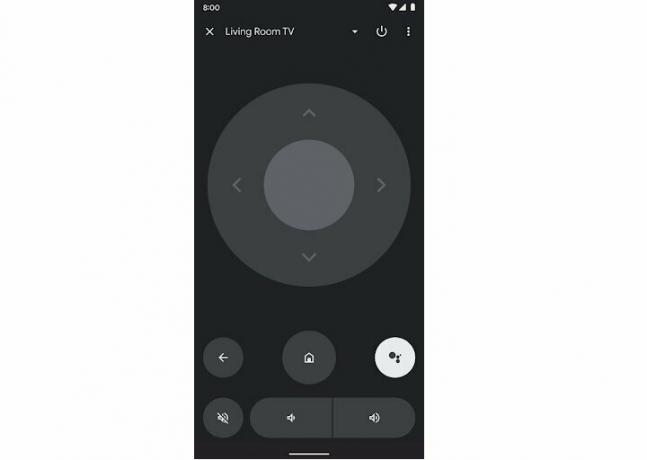
Используйте свой смартфон в качестве пульта
Возвращаясь к ситуации, когда вы забыли свой удаленный доступ, есть еще один способ управлять вашим Android TV без традиционного пульта дистанционного управления. Используйте свой смартфон! Ниже описано, как настроить и использовать телефон для удаленной работы.
Шаг 1: Загрузите и откройте Гугл ТВ приложение на вашем смартфоне.
Шаг 2: В правом нижнем углу выберите значок Удаленный вариант.
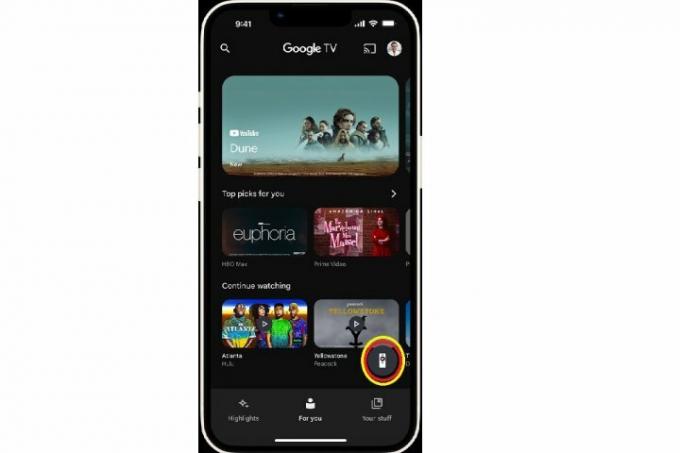
Шаг 3: Выберите имя своего телевизора и следуйте инструкциям на экране, чтобы завершить сопряжение. Теперь вы можете использовать кнопки на экране смартфона в качестве второго пульта дистанционного управления.
Вы также можете использовать любой из Удаленные приложения для Android TV доступно в магазине Google Play.
Создать список наблюдения
Поскольку каждый месяц выходит так много новых шоу, может быть сложно уследить за всем, что вы хотите посмотреть. К счастью, Android TV позволяет вам создать список просмотра, в котором будет сохраняться весь контент, который вы хотите посмотреть.
Шаг 1: Найдите свое любимое шоу или найдите его на вкладке «Обнаружение». Наведите указатель мыши или нажмите и удерживайте заголовок, и вы увидите возможность добавить его в свой список наблюдения.
Шаг 2: Вы также можете нажать на заголовок, чтобы просмотреть подробное описание, и выбрать опцию «Список наблюдения».
Если вы используете браузер Google на своем ноутбуке или компьютере, вы можете выполнить поиск по названию шоу и напрямую добавить его в свой список просмотра из Интернета, щелкнув значок Список наблюдения значок под названием шоу.
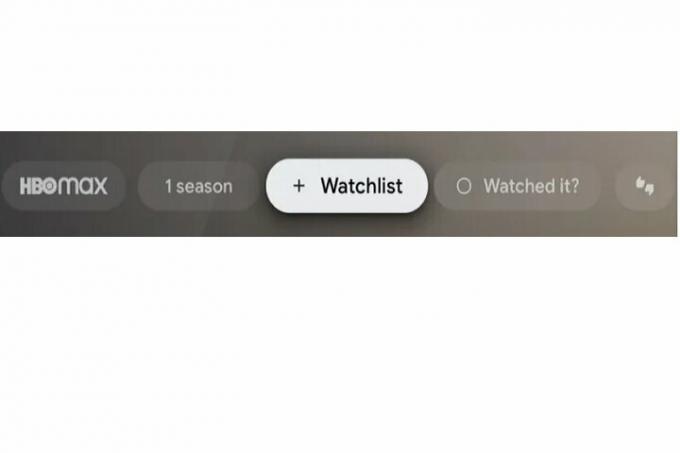
Шаг 3: Теперь контент из вашего списка просмотра будет отображаться на вашей домашней странице для быстрого доступа.
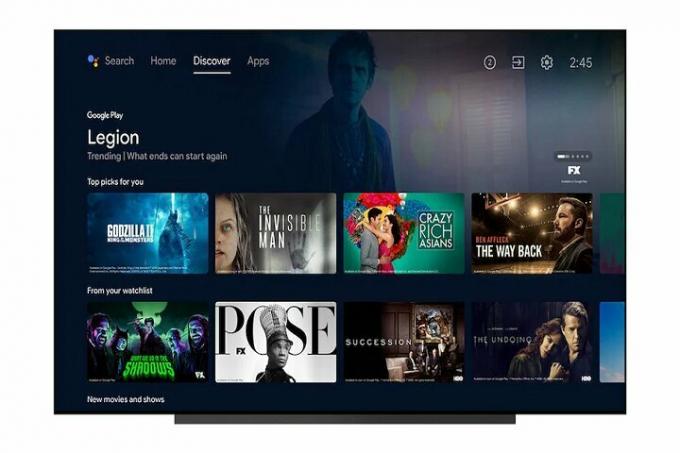
Улучшите свои рекомендации в стиле Tinder
Если провести пальцем по приложения для знакомств недостаточно, вы можете листать сериалы, чтобы улучшить свои рекомендации на Android TV. Вот как использовать эту функцию.
Шаг 1: Перейти к Обнаружить на главном экране Android TV.
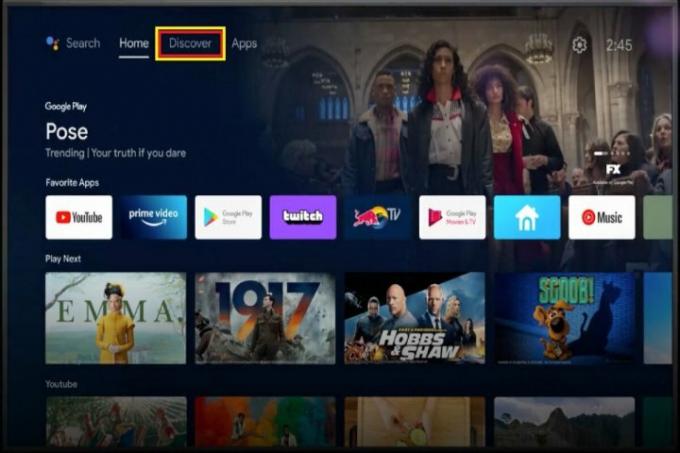
Шаг 2: Ищите Лучшие подборки для вас раздел, и вы увидите Улучшите свои рекомендации кнопка. Использование этой опции позволит вам любить и не любить фильмы и телепередачи с помощью простых значков «палец вверх» и «палец вниз».
Это сообщит алгоритму, что вы делаете и не хотите видеть в будущем.
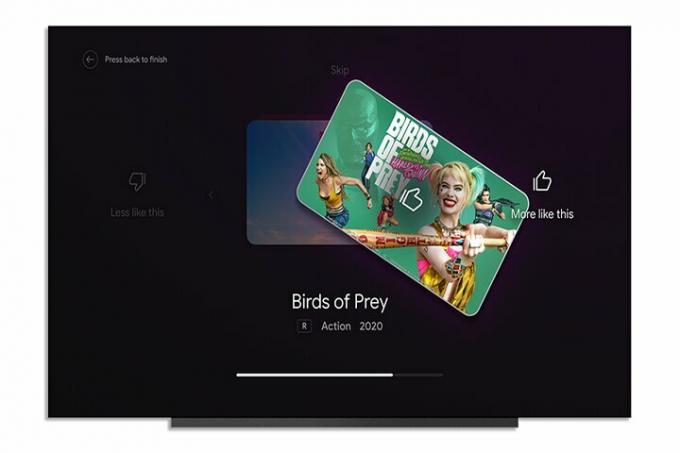
Настройте главный экран
Ваш домашний экран заполнен нерелевантными рекомендациями приложений, которые вы не используете? Вы ненавидите трейлеры с автоматическим воспроизведением, которые мешают просмотру фильмов? Что ж, теперь вы можете настроить главный экран Android TV в соответствии со своими уникальными потребностями. Вот как.
Шаг 1: Идти к Настройки на вашем Android-телевизоре.

Шаг 2: Идти к Настройки устройства > Домашний экран.
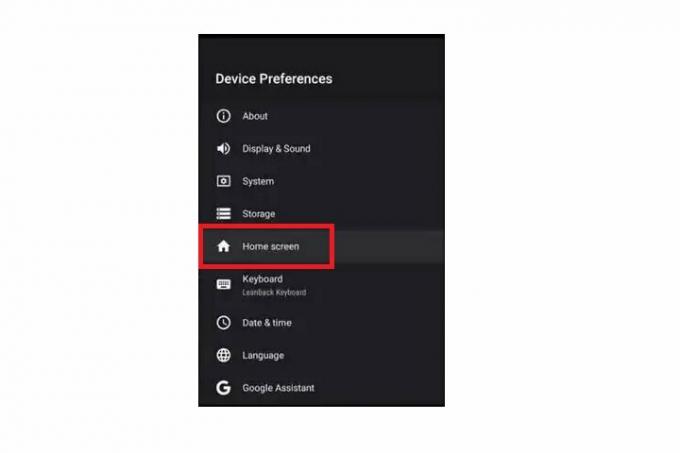
Шаг 3: Теперь у вас есть различные возможности настройки главного экрана. Вы можете включить или отключить предварительный просмотр (трейлеры), отключить/включить предварительный просмотр звука и изменить порядок приложений и игр, отображаемых на экране.
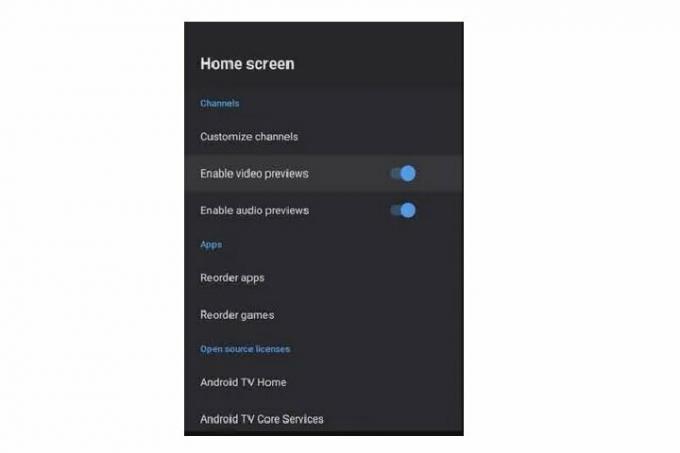
Экономьте деньги с помощью режима экономии данных
Не хотите платить огромные счета за интернет? Вы можете сохранить данные, используя режим экономии данных на Android TV. Вот как его включить.
Шаг 1: Идти к Настройки > Сеть и Интернет.
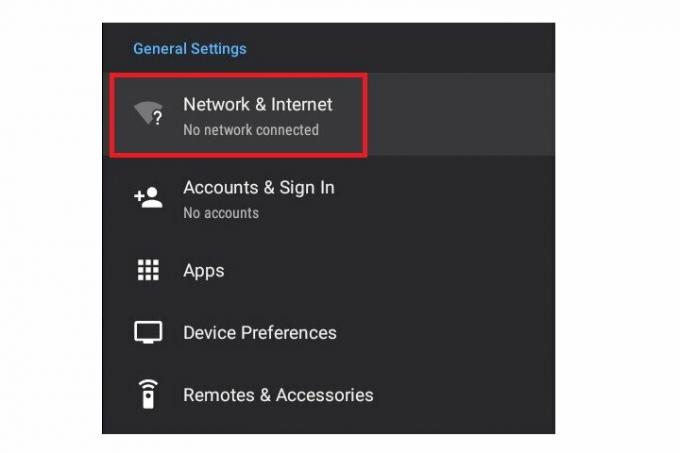
Шаг 2: Нажать на Экономия данных вариант.
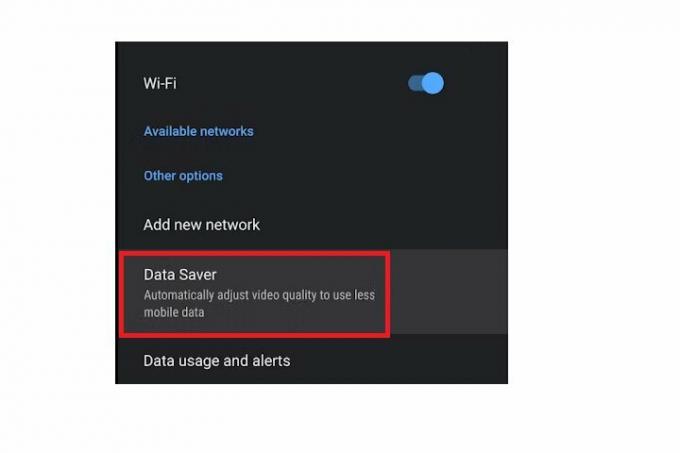
Шаг 3: Выберите соответствующие настройки оповещений о данных, чтобы не превышать лимит данных вашего текущего интернет-плана.
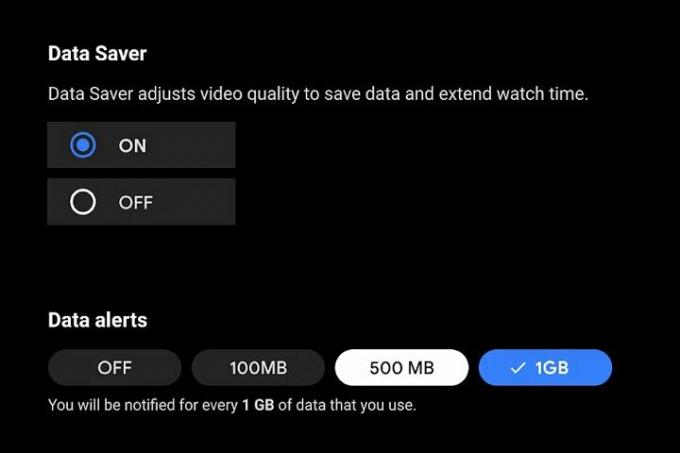
Зеркально отразите свой телефон с помощью Chromecast
Если у вас на телефоне есть классное видео, которое вы хотите посмотреть на большом экране, вы можете зеркально отразить свой телефон (или ноутбук) с помощью встроенного Хромкаст особенность. Вот как.
Шаг 1: Убедитесь, что ваш смартфон или ноутбук и телевизор подключены к одной сети.
Шаг 2: На смартфоне или ноутбуке откройте файл, который хотите воспроизвести. Вы также можете открывать такие приложения, как YouTube и VLC Media Player.
Шаг 3: Теперь найдите значок трансляции вверху. Это позволит вам зеркально отображать контент с телефона на телевизоре.
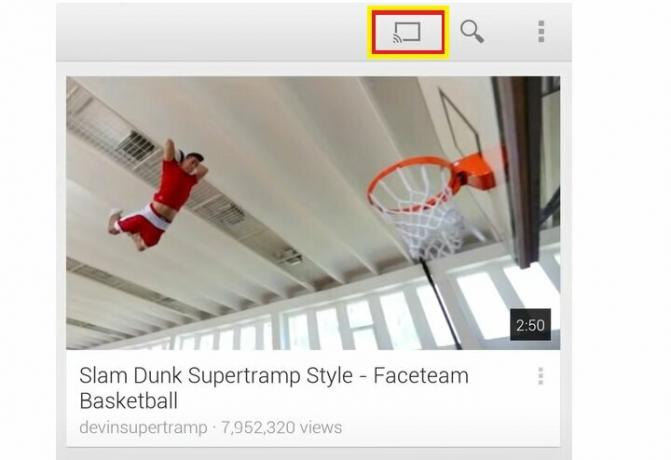
Шаг 4: Вы также можете использовать функцию трансляции в браузере Google. Просто откройте контент, который хотите воспроизвести, и щелкните три точки в правом верхнем углу окна браузера. Затем выберите Бросать вариант.
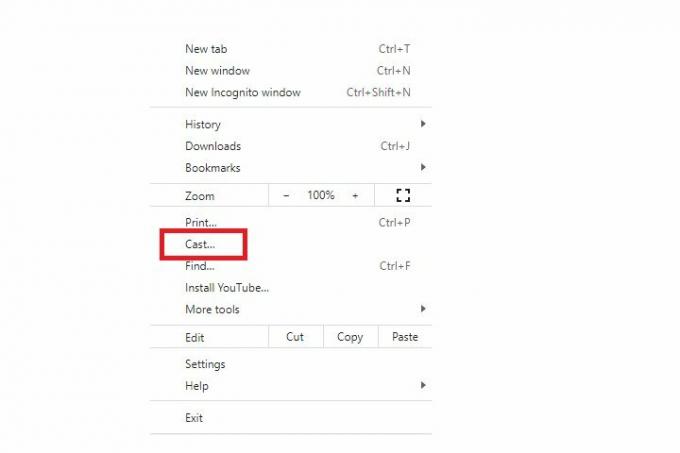
Шаг 5: Теперь выберите имя своего телевизора, и вы сможете зеркально отображать все, что угодно, включая фотографии, видео, файлы, потоковую передачу контента и многое другое.
Рекомендации редакции
- 65-дюймовый OLED-телевизор LG C3 со скидкой 500 долларов в течение ограниченного времени.
- 7 лучших предложений телевизоров в рамках трехдневной распродажи Best Buy — последний день!
- Android 13 теперь доступен для Android TV
- Этот 32-дюймовый телевизор идеально подходит для спальни или кухни. В Киберпонедельник он стоит 108 долларов.
- Получите максимальную отдачу от своего Apple TV 4K (2022 г.) с помощью этих советов и подсказок
Обновите свой образ жизниDigital Trends помогает читателям быть в курсе быстро меняющегося мира технологий благодаря всем последним новостям, забавным обзорам продуктов, содержательным редакционным статьям и уникальным кратким обзорам.




